Como fazer com que seus contatos do iPhone toques especiais e alertas de vibração

Se você quiser saber quem está ligando sem olhar para o telefone, pode personalizar seus contatos com toques especiais e alertas de vibração. Então não importa se está do outro lado da sala ou no seu bolso, você saberá quem está ligando para você.
Como é o caso da maioria das coisas relacionadas ao iPhone, personalizar seus contatos é fácil. Dito isso, você terá que fazer alterações em cada contato que deseja afetar, mas mesmo que tenha dezenas ou centenas de contatos, provavelmente apenas alguns deles ligam para você regularmente.
Para começar, você deseja primeiro abra um contato que você deseja personalizar.
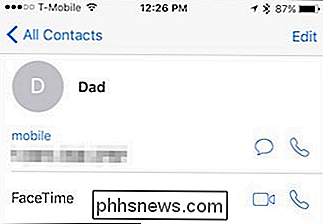
Em seguida, toque no botão "Editar" no canto superior direito e, em seguida, role até o local onde está escrito Toque e Tom de texto.
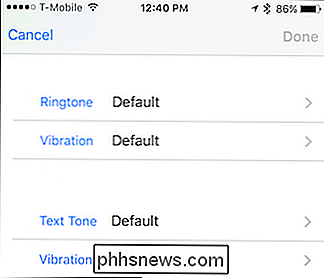
Deve ser "Padrão". Esse tom padrão é aquele aplicado em todo o sistema, portanto, o que você usa para o resto de seus contatos. Observe que os tons e vibrações padrão podem ser alterados em Configurações -> Sons em "Padrões de Sons e Vibração".
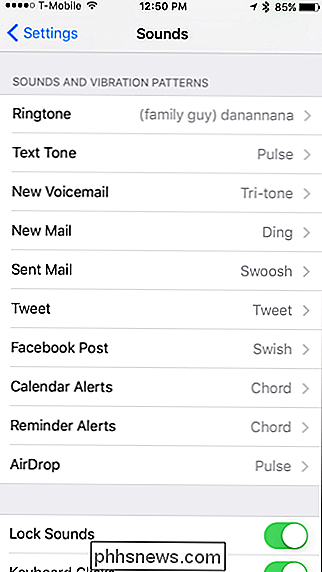
Quando personalizamos um contato com tons especiais e padrões de vibração, isso significa que esse contato ignorará o sistema em geral. padrões. Vá em frente e toque em “Ringtone” primeiro e escolha um diferente para usar.
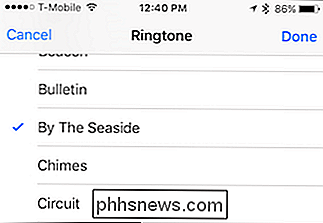
Em seguida, toque em “Vibration” e escolha um novo alerta de vibração para acompanhar o seu ringtone. Há oito vibrações pré-definidas e a opção na parte inferior para escolher Nenhum, se você não quiser que o telefone vibre.
Além disso, você pode criar padrões de vibração personalizados, portanto, se desejar telefone para vibrar Shave e um corte de cabelo, ou Mary Had a Little Lamb, você pode tocar isso especialmente para um contato específico.
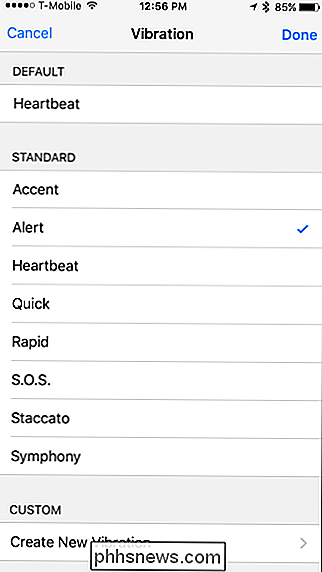
Quando terminar de selecionar um novo toque e vibração, você pode fazer o mesmo com alertas de texto bem. Os tons de texto são diferentes dos toques, embora você ainda possa aplicar toques a textos, se desejar.
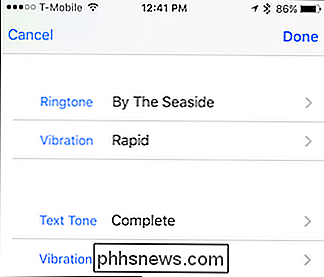
Quando terminar, toque no botão "Concluído" no canto superior direito e você será levado de volta para o contato. tela de informações onde você pode ver suas alterações
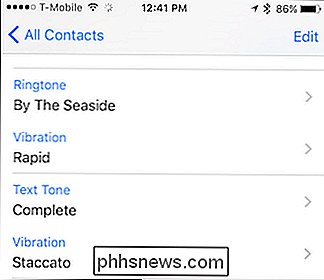
A partir de agora, sempre que essa pessoa tentar contatá-lo, você ouvirá ou sentirá suas alterações personalizadas. Apenas certifique-se de dar a cada contato que você deseja personalizar seu próprio tom especial e padrão de vibração para que você seja capaz de diferenciá-los.

Como restringir o acesso ao seu PlayStation 4 com um código de acesso
Qualquer pessoa com acesso físico ao seu PlayStation 4 pode simplesmente pegar o controle, ligá-lo e começar a jogar - pelo menos por padrão. Você pode restringir o acesso ao seu PlayStation 4 para que as pessoas não possam jogar seus jogos, mexer com seus arquivos salvos e fazer compras on-line sem a sua permissão.

Dica rápida: coloque o seu iPhone com a face para baixo para economizar bateria
O iOS 9 trouxe um novo recurso útil que talvez você ainda não tenha percebido. Conhecido como "Facedown detection", seu iPhone pode detectar quando é colocado com a face para baixo e não liga a tela quando as notificações chegam. Isso pode economizar muita bateria se você receber notificações regularmente.



